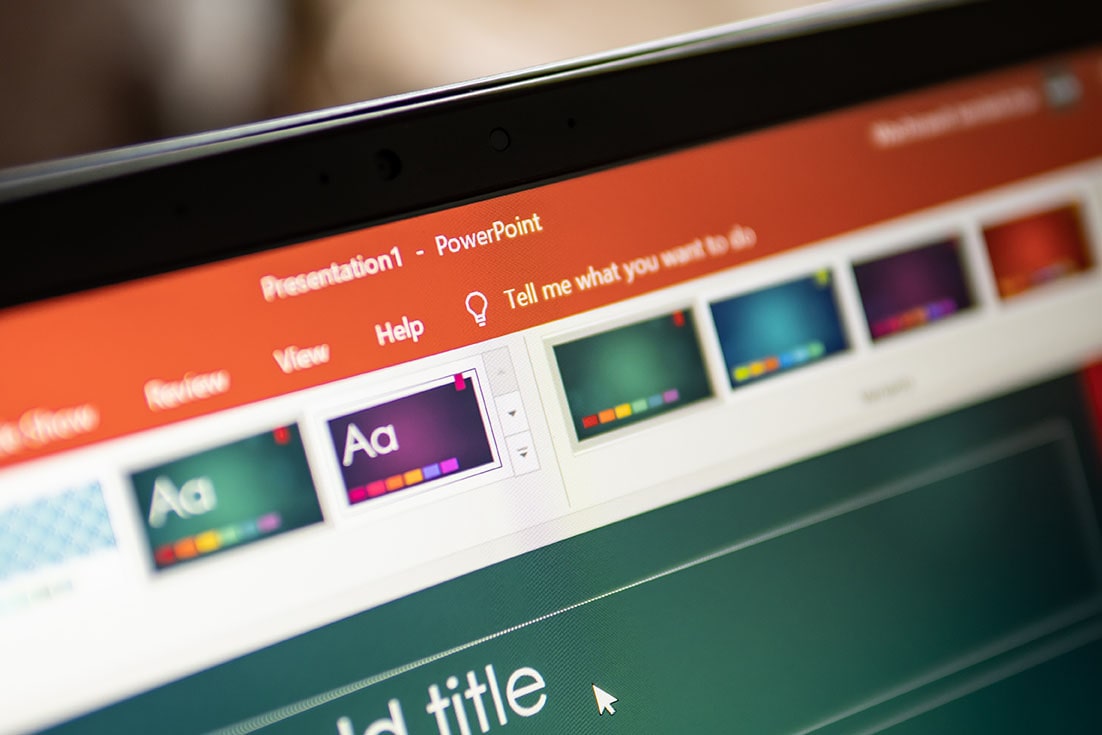
Formations Microsoft PowerPoint
Découvrir et apprendre l’environnement et les méthodes. Découvrir et apprendre la gestion du texte. Découvrir et apprendre la gestion des objets. Découvrir et apprendre les thèmes et modèles
Durée : 24H Tarif : 2016€ TTC
Formation dispensée en présentiel, classe virtuelle ou mixte e-learning
Modulable pour la durée et le tarif selon vos besoins
Inscription hors CPF – Comment s’inscrire ?
*MCF – Mon compte personnel de formation
Téléchargement du programme de formation
Découvrir et perfectionner l’environnement, les méthodes et diaporamas. Découvrir et perfectionner la gestion du texte. Découvrir et perfectionner la gestion des objets. Découvrir et perfectionner les thèmes et modèles
Durée : 52H Tarif : 4368€ TTC
Formation dispensée en présentiel, classe virtuelle ou mixte e-learning
Modulable pour la durée et le tarif selon vos besoins
Inscription hors CPF – Comment s’inscrire ?
*MCF – Mon compte personnel de formation
Téléchargement du programme de formation
Perfectionner ses connaissances de l’environnement, des méthodes et des diaporamas. Perfectionner ses connaissances de la gestion du texte. Perfectionner ses connaissances de la gestion des objets. Perfectionner ses connaissances des thèmes et modèles
Durée : 28H Tarif : 2352€ TTC
Formation dispensée en présentiel, classe virtuelle ou mixte e-learning
Modulable pour la durée et le tarif selon vos besoins
Inscription hors CPF – Comment s’inscrire ?
*MCF – Mon compte personnel de formation
Téléchargement du programme de formation
Maîtriser ses connaissances de l’environnement, des méthodes et des diaporamas. Maîtriser ses connaissances de la gestion du texte. Maîtriser ses connaissances de la gestion des objets. Maîtriser ses connaissances des thèmes et modèles
Durée : 21H Tarif : 1764€ TTC
Formation dispensée en présentiel, classe virtuelle ou mixte e-learning
Modulable pour la durée et le tarif selon vos besoins
Inscription hors CPF – Comment s’inscrire ?
*MCF – Mon compte personnel de formation
Téléchargement du programme de formation
Powerpoint – Le logiciel de présentation
Microsoft Powerpoint est un logiciel de présentation publié par Microsoft. La version la plus récente est Powerpoint 2021. Elle fait partie de la suite Office 2021 et du service Microsoft 365.
Dans PowerPoint, ainsi que dans la plupart des logiciels de présentation, les textes, images, vidéos et autres objets sont positionnés sur des pages individuelles, les « slides » (on parle aussi de diapositives, de diapos ou de planches). Le terme « slide » fait référence au projecteur de diapositives (« slide projector » en Anglais), un appareil d’une certaine façon obsolète à cause de l’usage de PowerPoint et des logiciels de présentation. Les pages peuvent être imprimées, ou (plus couramment) projetées sur un écran et parcourues par commande du présentateur.
PowerPoint fournit trois types de mouvement. Apparition, agrandissement et disparition d’éléments d’un slide sont contrôlés par ce que PowerPoint appelle Custom Animation (Animation personnalisée). Les transitions, quant à elles, sont des animations entre les diapos. Elles peuvent être animées de nombreuses manières. L’animation personnalisée peut être utilisée pour créer de petits story-boards en animant l’apparition, le mouvement ou la disparition des images; des voix enregistrées ou des « bulles » peuvent être ajoutées et enlevées pour créer un dialogue. Le design global d’une présentation peut être contrôlé à partir d’une feuille de style. La structure générale, étendue sur chaque diapo, peut être éditée en utilisant un simple outliner.
Les présentations peuvent être sauvegardées et exécutées dans les formats de fichier suivants : .ppt (présentation; format par défaut), .pps (PowerPoint Show) ou .pot (modèle). Dans PowerPoint 2007 et la version 2008 pour Mac OS X, de nouveaux formats utilisant la technologie Open-XML ont été introduits : .pptx, .ppsx et .potx.
Acceptez les modifications
Après avoir ajouté tous les éléments sur la slide, la question est comment faire votre PPT plus organisé. Alors, les paramètres de quadrillage peuvent vous aider maintenant.
Cliquez sur « Affichage » > cochez « Règle », « Quadrillage », et « Repères ». Il affichera des quadrillages sur votre diaporama. Ensuite, vous pouvez ajuster et déplacer les éléments dans l’endroit adapté. Et les gridlines ne peuvent pas être affichés dans la lecture en plein d’écran
